CAD标准尺寸比例如何设置?
溜溜自学 室内设计 2021-08-17 浏览:1877
大家好,我是小溜,在我们日常工作中使用“CAD软件”时会遇到各种各样的问题,不管是新手还是老手都会遇到自己不知道的问题,比如“CAD标准尺寸比例如何设置?”,那么今天小编就讲解一下该问题吧!此教程共分为以下几个步骤,希望这个教程能帮助到各位小伙伴!
1、单击“CAD”工具栏中的“标记样式”。

2、。打开注释样式管理器并单击右侧的“修改”。
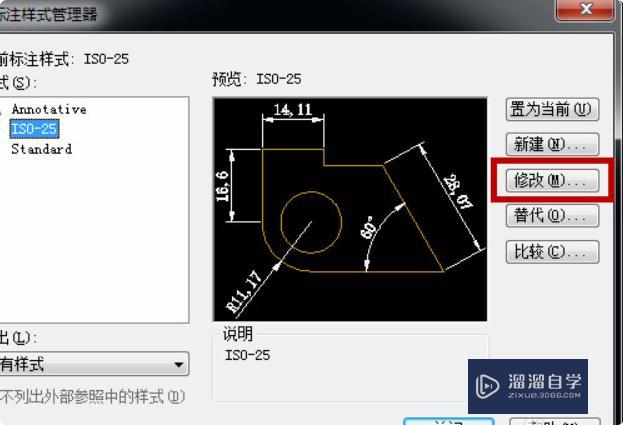
3、然后单击“主要公司”。
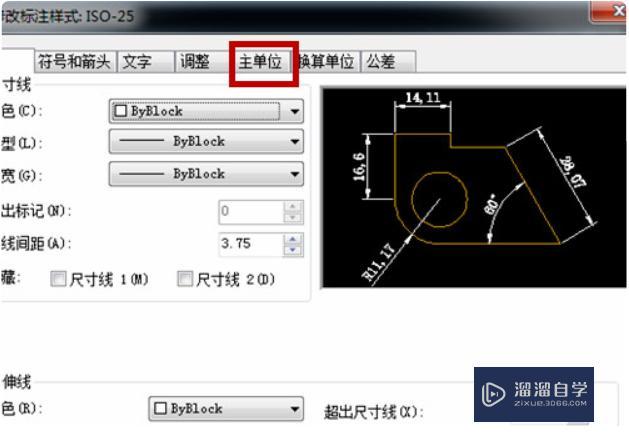
4、可以在主单位中看到比例因子,即要修改的图形比例。
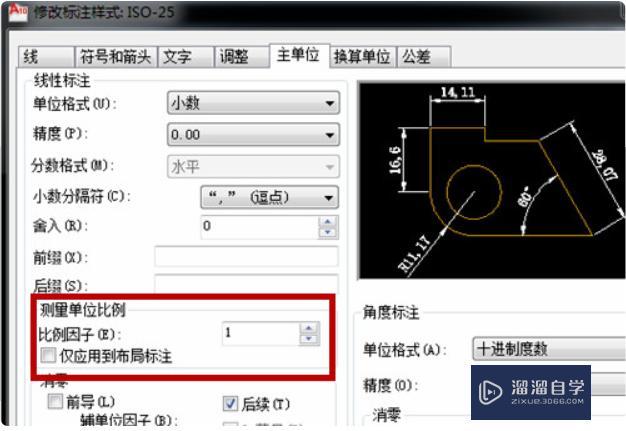
5、如果将鼠标放在比例因子上,将看到相关说明。具体来说,它起着放大和缩小的作用。
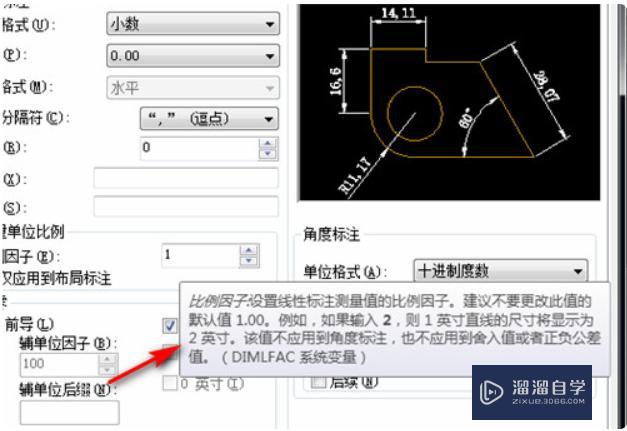
6、可以使用快捷命令缩放比例因子,并在左下角的命令中输入sc。
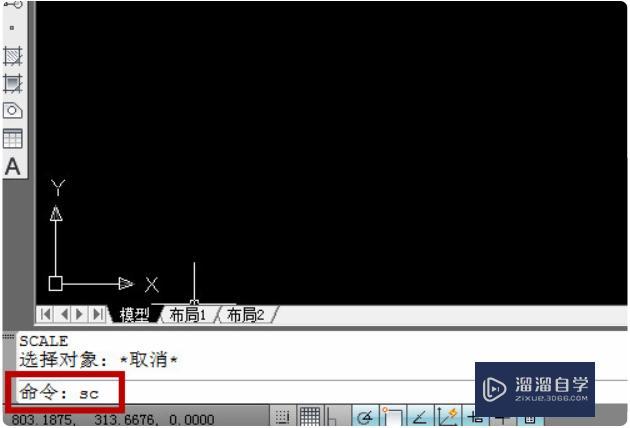
7、随意画一个矩形,标注尺寸为67.37x31.99。
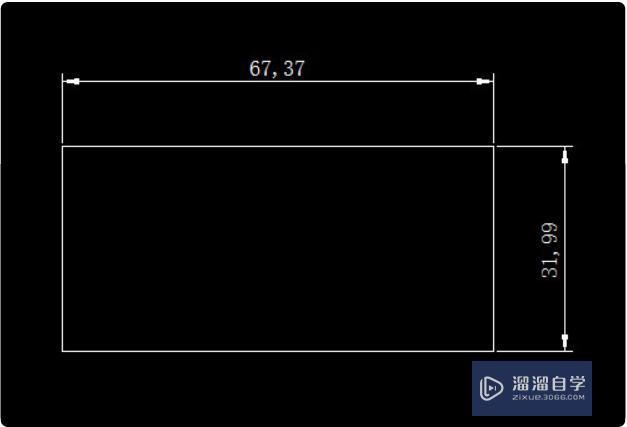
8、接下来,将比例因子更改为2,然后单击“确定”保存设置。
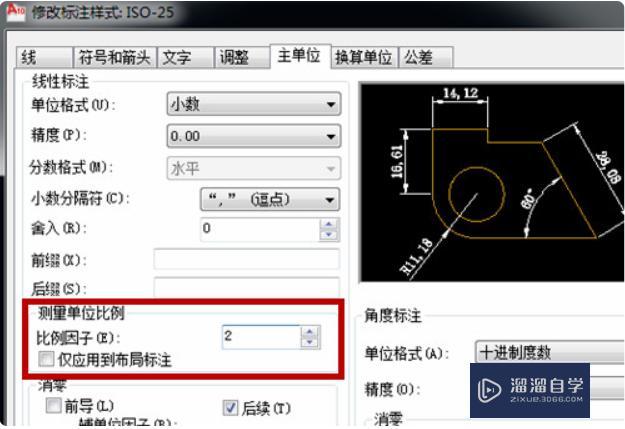
9、回到图中,可以看到尺寸已经变为134.73x63.98,这是放大倍数的两倍。这是比例因子的作用。
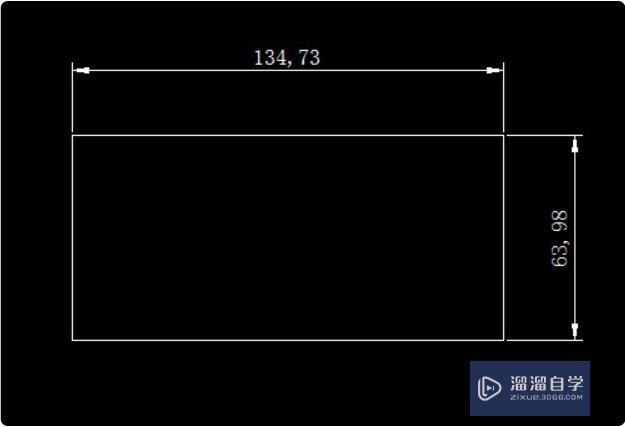
以上内容使用到的电脑型号:联想(Lenovo)天逸510S;系统版本:Windows7;软件版本:CAD2010。
以上就是“CAD标准尺寸比例如何设置?”的全部内容了。小伙伴们可要用心学习哦!虽然刚开始接触CAD软件的时候会遇到很多不懂以及棘手的问题,但只要沉下心来先把基础打好,后续的学习过程就会顺利很多了。
如果小伙伴们还有其他关于CAD软件的问题,也可以来向小溜咨询哦!最后,如果你觉得文章有用就请点赞或者评论吧!希望小编今天所介绍的内容能够为你带来有用的帮助!
相关文章
距结束 06 天 13 : 12 : 32
距结束 00 天 01 : 12 : 32
首页










